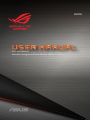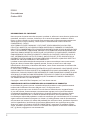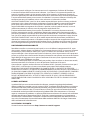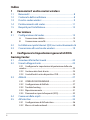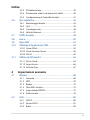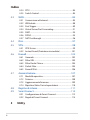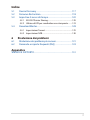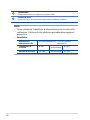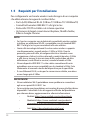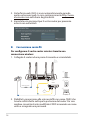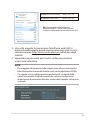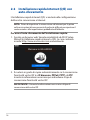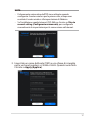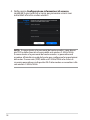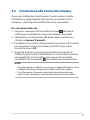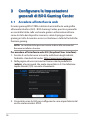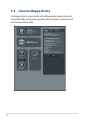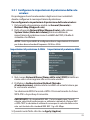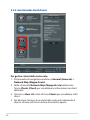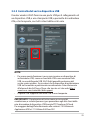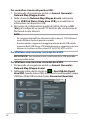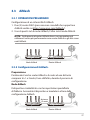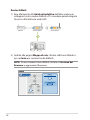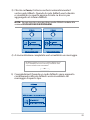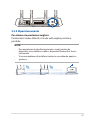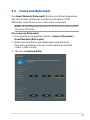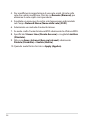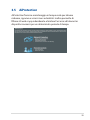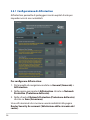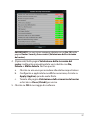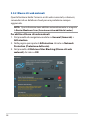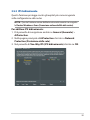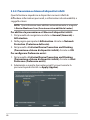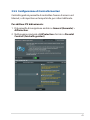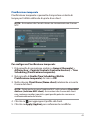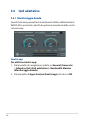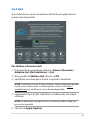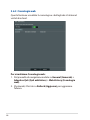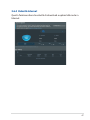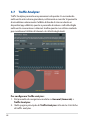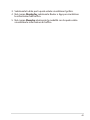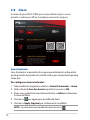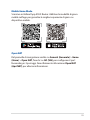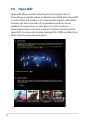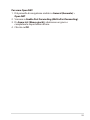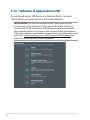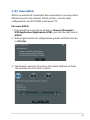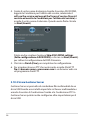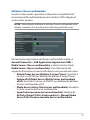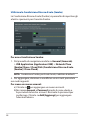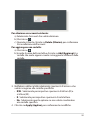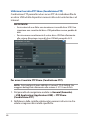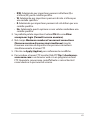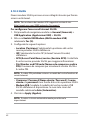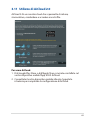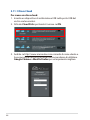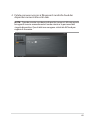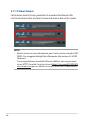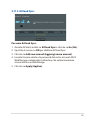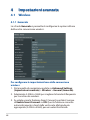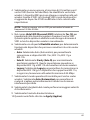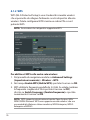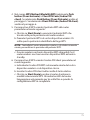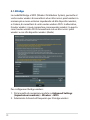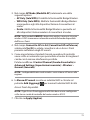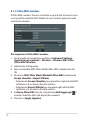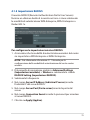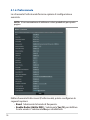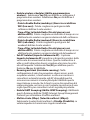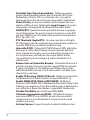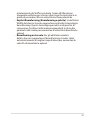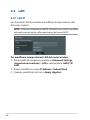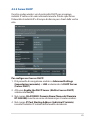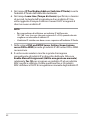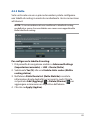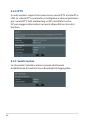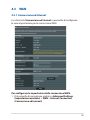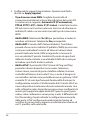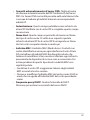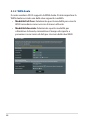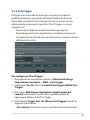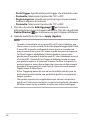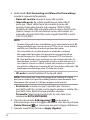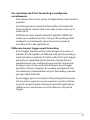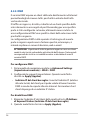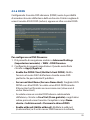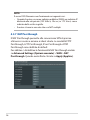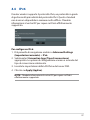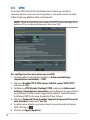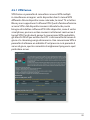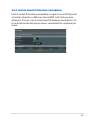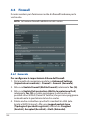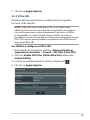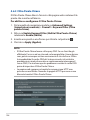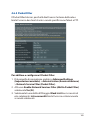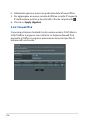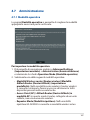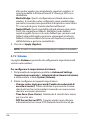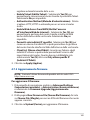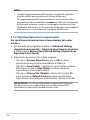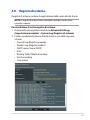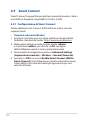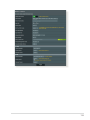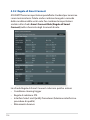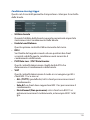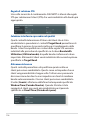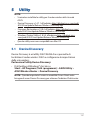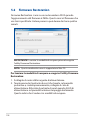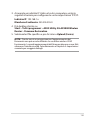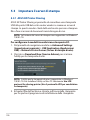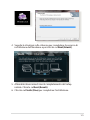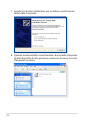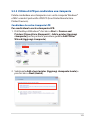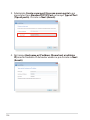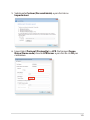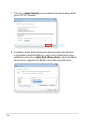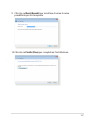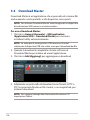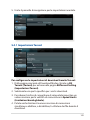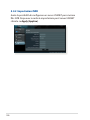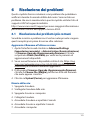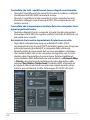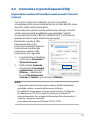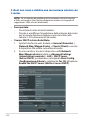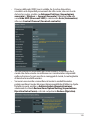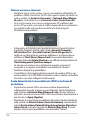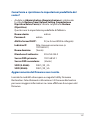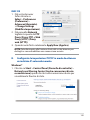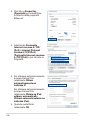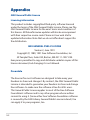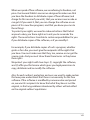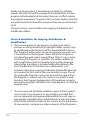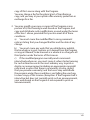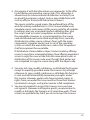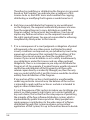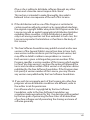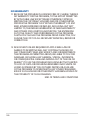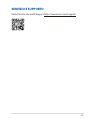Asus ROG STRIX GS-AX3000 Manuale utente
- Categoria
- Networking
- Tipo
- Manuale utente

I22550
Router da gioco Dual-Band ROG STRIX
GS-AX3000

2
I22550
Prima edizione
Ottobre 2023
INFORMAZIONI SUL COPYRIGHT
Nessuna parte di questo manuale, compresi i prodotti e i software in esso descritti, può essere
riprodotta, trasmessa, trascritta, archiviata in un sistema di recupero o tradotta in alcuna
lingua, in alcuna forma e in alcun modo, fatta eccezione per la documentazione conservata
dall’acquirente a scopi di backup, senza l’espressa autorizzazione scritta di ASUSTeK
COMPUTER INC. (“ASUS”).
ASUS FORNISCE QUESTO MANUALE “COSÌ COM’È” SENZA GARANZIA DI ALCUN TIPO,
ESPLICITA O IMPLICITA, INCLUDENDO SENZA LIMITAZIONI LE GARANZIE O CONDIZIONI
IMPLICITE DI COMMERCIABILITÀ O IDONEITÀ AD UN PARTICOLARE SCOPO. IN NESSUN CASO
ASUS, I SUOI DIRIGENTI, FUNZIONARI, IMPIEGATI O DISTRIBUTORI SONO RESPONSABILI PER
QUALSIASI DANNO INDIRETTO, PARTICOLARE, ACCIDENTALE O CONSEGUENTE (COMPRESI
DANNI DERIVANTI DA PERDITA DI PROFITTO, PERDITA DI CONTRATTI, PERDITA D’USO O DI
DATI, INTERRUZIONE DELL’ATTIVITÀ E SIMILI), ANCHE SE ASUS È STATA AVVISATA DELLA
POSSIBILITÀ CHE TALI DANNI SI POSSANO VERIFICARE IN SEGUITO A QUALSIASI DIFETTO O
ERRORE NEL PRESENTE MANUALE O NEL PRODOTTO.
I prodotti e nomi delle aziende che compaiono in questo manuale possono essere marchi
registrati o diritti d’autore delle rispettive aziende, o meno, e sono usati a solo scopo
identificativo o illustrativo, a beneficio dell’utente, senza alcuna intenzione di violazione dei
diritti di alcun soggetto.
LE SPECIFICHE E LE INFORMAZIONI CONTENUTE IN QUESTO MANUALE SONO FORNITE A SOLO
USO INFORMATIVO E SONO SOGGETTE A CAMBIAMENTI IN QUALSIASI MOMENTO, SENZA
PREAVVISO, E NON POSSONO ESSERE INTERPRETATE COME UN IMPEGNO DA PARTE DI ASUS.
ASUS NON SI ASSUME ALCUNA RESPONSABILITÀ E NON SI FA CARICO DI ALCUN ERRORE
O INESATTEZZA CHE POSSA COMPARIRE IN QUESTO MANUALE COMPRESI I PRODOTTI E I
SOFTWARE DESCRITTI AL SUO INTERNO.
Copyright © 2023 ASUSTeK Computer, Inc. Tutti i diritti riservati.
CONDIZIONI E LIMITI DI COPERTURA DELLA GARANZIA SUL PRODOTTO
Le condizioni di garanzia variano a seconda del tipo di prodotto e sono specificatamente
indicate nel Certificato di Garanzia allegato a cui si fa espresso rinvio.
Inoltre la garanzia stessa non è valida in caso di danni o difetti dovuti ai seguenti fattori:
(a) uso non idoneo, funzionamento o manutenzione impropri inclusi (senza limitazioni)
e l’utilizzo del prodotto con una finalità diversa da quella conforme alle istruzioni fornite
da ASUSTeK COMPUTER INC. in merito all’idoneità di utilizzo e alla manutenzione; (b)
installazione o utilizzo del prodotto in modo non conforme agli standard tecnici o di sicurezza
vigenti nell’Area Economica Europea e in Svizzera; (c) collegamento a rete di alimentazione
con tensione non corretta; (d) utilizzo del prodotto con accessori di terzi, prodotti o dispositivi
ausiliari o periferiche; (e) tentativo di riparazione effettuato da una qualunque terza parte
diversa dai centri di assistenza ASUSTeK COMPUTER INC. autorizzati; (f) incidenti, fulmini,
acqua, incendio o qualsiasi altra causa il cui controllo non dipenda da ASUSTeK COMPUTER
INC.; (g) abuso, negligenza o uso commerciale.

3
La Garanzia non è valida per l’assistenza tecnica o il supporto per l’utilizzo del Prodotto
in merito all’utilizzo dell’hardware o del software. L’assistenza e il supporto disponibili (se
previsti) nonchè le spese e gli altri termini relativi all’assistenza e al supporto (se previsti)
verranno specificati nella documentazione destinata al cliente fornita a corredo del prodotto.
È responsabilità dell’utente, prima ancora di richiedere l’assistenza, effettuare il backup dei
contenuti presenti sul Prodotto, inclusi i dati archiviati o il software installato.
ASUSTeK COMPUTER INC. non è in alcun modo responsabile per qualsiasi danno, perdita di
programmi, dati o altre informazioni archiviate su qualsiasi supporto o parte del prodotto
per il quale viene richiesta l’assistenza; ASUSTeK COMPUTER INC. non è in alcun modo
responsabile delle conseguenze di tali danni o perdite, incluse quelle di attività, in caso di
malfunzionamento di sistema, errori di programmi o perdite di dati.
È responsabilità dell’utente, prima ancora di richiedere l’assistenza, eliminare eventuali
funzioni, componenti, opzioni, modifiche e allegati non coperti dalla Garanzia prima di far
pervenire il prodotto a un centro servizi ASUSTeK COMPUTER INC. ASUSTeK COMPUTER INC.
non è in alcun modo responsabile di qualsiasi perdita o danno ai componenti sopra descritti.
ASUSTeK COMPUTER INC. non è in alcun modo responsabile di eliminazioni, modifiche o
alterazioni ai contenuti presenti sul Prodotto compresi eventuali dati o applicazioni prodottesi
durante le procedure di riparazione del Prodotto stesso. Il Prodotto verrà restituito all’utente
con la configurazione originale di vendita, in base alle disponibilità di software a magazzino.
LIMITAZIONE DI RESPONSABILITÀ
Potrebbero verificarsi circostanze per le quali, a causa di difetti di componenti ASUS, o per
altre ragioni, abbiate diritto a richiedere un risarcimento danni ad ASUS. In ciascuna di queste
circostanze, a prescindere dai motivi per i quali si ha diritto al risarcimento danni, ASUS è
responsabile per i danni alle persone (incluso il decesso), danni al patrimonio o alla proprietà
privata; o qualsiasi altro danno reale e diretto risultante da omissione o mancata osservazione
degli obblighi di legge previsti in questo Certificato di Garanzia, fino al prezzo contrattuale
elencato per ogni prodotto e non oltre.
ASUS sarà solo responsabile o indennizzerà per perdite, danni o reclami su base contrattuale,
extracontrattuale o di infrazione ai sensi del presente Certificato di Garanzia.
Questo limite si applica anche ai fornitori e rivenditori ASUS. Questo è il limite massimo per il
quale ASUS, i suoi fornitori e il vostro rivenditore sono responsabili collettivamente.
IN NESSUN CASO ASUS È RESPONSABILE DI QUANTO SEGUE: (1) RICHIESTE DI TERZI PER
DANNI DA VOI CAUSATI; (2) PERDITA O DANNEGGIAMENTO DEI VOSTRI DATI O DOCUMENTI O
(3) QUALSIASI DANNO INDIRETTO, PARTICOLARE, ACCIDENTALE O CONSEGUENTE (COMPRESI
DANNI DERIVANTI DA PERDITA DI PROFITTO, PERDITA DI CONTRATTI, PERDITA D’USO O
DI DATI, INTERRUZIONE DELL’ ATTIVITÀ E SIMILI) ANCHE SE ASUS, I SUOI DISTRIBUTORI E I
VOSTRI RIVENDITORI SONO CONSAPEVOLI DELLA POSSIBILITÀ CHE TALI DANNI SI POSSANO
VERIFICARE.
LICENZA SOFTWARE
I prodotti ASUS possono essere corredati da software, secondo la tipologia del prodotto. I
software, abbinati ai prodotti, sono in versione “OEM”: il software OEM viene concesso in licenza
all’utente finale come parte integrante del prodotto; ciò significa che non può essere trasferito
ad altri sistemi hardware e che, in caso di rottura, di furto o in ogni altra situazione che lo renda
inutilizzabile anche la possibilità di utilizzare il prodotto OEM viene compromessa. Chiunque
acquisti, unitamente al prodotto, un software OEM è tenuto ad osservare i termini e le condizioni
del contratto di licenza, denominato“EULA” (End User Licence Agreement), tra il proprietario
del software e l’utente finale e visualizzato a video durante l'installazione del software stesso. Si
avvisa che l’accettazione da parte dell’utente delle condizioni dell’EULA ha luogo al momento
dell’installazione del software stesso.
ASSISTENZA E SUPPORTO
Visitate il nostro sito all'indirizzo: http://www.asus.com/it/support

4
Indice
1 Conoscete il vostro router wireless
1.1 Benvenuti! ...........................................................................................8
1.2 Contenuto della confezione ........................................................8
1.3 Il vostro router wireless ..................................................................9
1.4 Posizionamento del router .........................................................11
1.5 Requisiti per l'installazione .........................................................12
2 Per iniziare
2.1 Configurazione del router ...........................................................13
A. Connessione cablata ................................................................13
B. Connessione senza fili .............................................................14
2.2 Installazione rapida Internet (QIS) con auto-rilevamento 16
2.3 Connessione alla vostra rete wireless.....................................19
3 Configurare le Impostazioni generali di ROG
Gaming Center
3.1 Accedere all'interfaccia web ......................................................20
3.2 Usare la Mappa di rete .................................................................22
3.2.1 Configurare le impostazioni di protezione della rete
wireless ........................................................................................................23
3.2.2 Gestione dei client di rete ......................................................24
3.2.3 Controllo del vostro dispositivo USB .................................25
3.3 AiMesh ................................................................................................27
3.3.1 OPERAZIONI PRELIMINARI .....................................................27
3.3.2 Configurazione di AiMesh......................................................27
3.3.3 Troubleshooting ........................................................................30
3.3.4 Riposizionamento .....................................................................31
3.3.5 Domande e risposte frequenti (FAQ) .................................32
3.4 Creare una Rete ospiti ..................................................................33
3.5 AiProtection .....................................................................................35
3.5.1 Configurazione di AiProtection ...........................................36
3.5.2 Blocco siti web malevoli..........................................................38

5
Indice
3.5.3 IPS bidirezionale ......................................................................... 39
3.5.4 Prevenzione e blocco di dispositivi infetti ....................... 40
3.5.5 Configurazione di Controllo Genitori ................................41
3.6 QoS adattativo .................................................................................44
3.6.1 Monitoraggio banda ................................................................44
3.6.2 QoS ..................................................................................................45
3.6.3 Cronologia web ..........................................................................46
3.6.4 Velocità Internet ......................................................................... 47
3.7 Traffic Analyzer ................................................................................48
3.8 Gioco....................................................................................................50
3.9 Open NAT ...........................................................................................52
3.10 Utilizzare le Applicazioni USB ....................................................54
3.10.1 Usare AiDisk .................................................................................55
3.10.2 Usare Gestione Server .............................................................56
3.10.3 3G/4G .............................................................................................62
3.11 Utilizzo di AiCloud 2.0 ...................................................................63
3.11.1 Disco Cloud ..................................................................................64
3.11.2 Smart Access................................................................................66
3.11.3 AiCloud Sync ...............................................................................67
4 Impostazioni avanzate
4.1 Wireless ...............................................................................................68
4.1.1 Generale ........................................................................................68
4.1.2 WPS .................................................................................................70
4.1.3 Bridge .............................................................................................72
4.1.4 Filtro MAC wireless ....................................................................74
4.1.5 Impostazioni RADIUS ............................................................... 75
4.1.6 Professionale ...............................................................................76
4.2 LAN .......................................................................................................80
4.2.1 LAN IP .............................................................................................80
4.2.2 Server DHCP ................................................................................81
4.2.3 Rotte ................................................................................................83

6
Indice
4.2.4 IPTV .................................................................................................84
4.2.5 Switch Control ............................................................................84
4.3 WAN .....................................................................................................85
4.3.1 Connessione ad Internet ........................................................85
4.3.2 WAN duale .................................................................................... 88
4.3.3 Port Trigger ...................................................................................89
4.3.4 Virtual Server/Port Forwarding ............................................ 91
4.3.5 DMZ ................................................................................................. 94
4.3.6 DDNS ..............................................................................................95
4.3.7 NAT Passthrough .......................................................................96
4.4 IPv6 .......................................................................................................97
4.5 VPN .......................................................................................................98
4.5.1 VPN Fusion ...................................................................................99
4.5.2 Instant Guard (Protezione immediata) .......................... 101
4.6 Firewall .............................................................................................102
4.6.1 Generale ..................................................................................... 102
4.6.2 Filtro URL ....................................................................................103
4.6.3 Filtro Parole Chiave ................................................................104
4.6.4 Packet Filter ...............................................................................105
4.6.5 Firewall IPv6 .............................................................................. 106
4.7 Amministrazione .........................................................................107
4.7.1 Modalità operativa .................................................................107
4.7.2 Sistema........................................................................................108
4.7.3 Aggiornamento firmware ...................................................109
4.7.4 Ripristina/Salva/Carica Impostazioni .............................. 110
4.8 Registro di sistema ......................................................................111
4.9 Smart Connect ..............................................................................112
4.9.1 Configurazione di Smart Connect ................................... 112
4.9.2 Regole di Smart Connect ....................................................114
5 Utility

7
5.1 Device Discovery .........................................................................117
5.2 Firmware Restoration.................................................................118
5.3 Impostare il server di stampa .................................................120
5.3.1 ASUS EZ Printer Sharing.......................................................120
5.3.2 Utilizzo di LPR per condividere una stampante ......... 123
5.4 Download Master ........................................................................128
5.4.1 Impostazioni Torrent ............................................................. 129
5.4.2 Impostazioni NZB ................................................................... 130
6 Risoluzione dei problemi
6.1 Risoluzione dei problemi più comuni .................................131
6.2 Domande e risposte frequenti (FAQ) ..................................133
Appendice
SERVIZIO E SUPPORTO .............................................................................. 151
Indice

8
1 Conoscete il vostro router 1 Conoscete il vostro router
wirelesswireless
1.1 Benvenuti!
Vi ringraziamo per aver acquistato il router wireless ROG STRIX.
Questo router wireless, molto sottile ed elegante, è dotato di due
bande wireless, 2.4Ghz e 5GHz, per prestazioni impareggiabili
negli streaming HD wireless, nei server Samba, UPnP AV e FTP per
la condivisione di file 7 giorni su 7, 24 ore su 24. Il router inoltre
è in grado di gestire fino a 300000 sessioni ed è stato progettato
secondo la ASUS Green Network Technology per un risparmio di
energia fino al 70%.
1.2 Contenuto della confezione
NOTE:
• Nel caso in cui uno di questi articoli sia danneggiato, o mancante,
contattate ASUS per ottenere supporto. Fate riferimento alle
Hotline telefoniche ASUS che trovate in fondo a questo manuale.
• Conservate la confezione originale integra nel caso abbiate
bisogno, in futuro, di servizi di garanzia come la riparazione o la
sostituzione.
Router gaming ROG STRIX Adattatore AC
Cavo di rete Ethernet (RJ-45) Guida rapida

9
1.3 Il vostro router wireless
LED Internet (WAN)
Rosso: Nessun indirizzo IP o nessuna connessione fisica.
Acceso: Connessione fisica alla rete Internet (WAN).
LED 5GHz
Spento: Nessun segnale 5GHz.
Acceso: Il sistema wireless è pronto.
Lampeggiante: Trasmissione o ricezione di dati tramite connessione wireless.
LED 2,4GHz
Spento: Nessun segnale 2,4GHz.
Acceso: Il sistema wireless è pronto.
Lampeggiante: Trasmissione o ricezione di dati tramite connessione wireless.
LED alimentazione
Spento: Nessuna alimentazione.
Acceso: Il dispositivo è pronto.
Lampeggiante lentamente: Modalità di recupero.
Porta ingresso alimentazione (DCIN)
Inserite l’alimentatore in dotazione in questo ingresso e collegate il router ad una sorgente
di alimentazione.
Interruttore di alimentazione
Premete questo pulsante per accendere o spegnere il sistema.
Porta USB 3.2 Gen 1
In questa porta potete inserire un dispositivo USB 3.2 Gen 1 come un hard disk
USB o una memoria flash USB. Inserite il cavo USB del vostro iPad in questa
porta per caricare la batteria del vostro iPad.
Porte LAN 1 ~ 4
Collegate i cavi di rete in queste porte per stabilire connessioni LAN.
Porta Internet (WAN)
Collegate un cavo di rete in questa porta per stabilire una connessione WAN.
1 3
25 6 87 94 10 11

10
NOTE:
• Usate solamente l'adattatore di alimentazione che trovate nella
confezione. L'utilizzo di altri adattatori potrebbe danneggiare il
dispositivo.
• Specifiche:
Adattatore di
alimentazione DC Uscita alimentatore DC: +12V con corrente
massima 2A
Temperatura di
esercizio 0~40oCArchiviazione 0~70oC
Umidità di esercizio 50~90% Archiviazione 20~90%
Pulsante WPS
Questo pulsante attiva la configurazione guidata di WPS.
Pulsante di reset
Questo pulsante serve a ripristinare le impostazioni predefinite di fabbrica.

11
1.4 Posizionamento del router
Per ottenere una migliore trasmissione del segnale tra il router
wireless e i dispositivi di rete:
• Posizionate il router wireless il più possibile al centro della vostra
area per avere una copertura globale migliore.
• Tenete il router lontano da ostacoli di metallo e dalla luce solare
diretta.
• Tenete lontano da dispositivi Wi-Fi (che supportino solo 802.11g
o 20Mhz), periferiche per computer a 2.4Ghz, dispositivi
Bluetooth, telefoni cordless, trasformatori, motori pesanti, luci
fluorescenti, forni a microonde, frigoriferi o altre attrezzature
industriali per prevenire interferenze sul segnale.
• Aggiornate sempre all'ultimo firmware disponibile. Scaricate
l'ultimo firmware disponibile dal sito web ASUS: http://www.
asus.com.
• Per assicurarvi la migliore qualità del segnale wireless orientate
le quattro antenne rimovibili come mostrato nella figura
seguente.

12
1.5 Requisiti per l'installazione
Per configurare la vostra rete wireless avete bisogno di un computer
che abbia almeno le seguenti caratteristiche:
• Porta (LAN) Ethernet RJ-45 (10Base-T/100Base-TX/1000BaseTX)
• Connettività wireless IEEE 802.11a/b/g/n/ac/ax
• Protocollo TCP/IP installato sul sistema operativo
• Un browser Internet come Internet Explorer, Mozilla Firefox,
Safari o Google Chrome
NOTE:
• Se il vostro computer non è dotato di connettività wireless potete
installare un adattatore WLAN, compatibile con gli standard IEEE
802.11a/b/g/n/ac/ax, per connettervi alla rete wireless.
• Grazie alla tecnologia tri-band il vostro router wireless supporta
simultaneamente i segnali wireless 2.4Ghz e 5GHz. Questo
permette, prima di tutto, di svolgere attività su Internet come
navigazione o lettura/scrittura di email usando la banda a 2.4Ghz
e, allo stesso tempo, la trasmissione di file audio/video ad altra
definizione (come filmati o musica) usando la banda a 5Ghz.
• Alcuni dispositivi IEEE 802.11n che volete connettere alla rete
potrebbero non essere compatibili con lo standard a 5Ghz. Fate
riferimento al manuale utente del dispositivo per le specifiche.
• Il cavo Ethernet RJ-45, usato per la connessione cablata, non deve
essere lungo più di 100m.
IMPORTANTE!
• Alcuni adattatori Wi-Fi potrebbero avere problemi a connettersi
agli access point Wi-Fi 802.11ax.
• Se incontrate questo problema assicuratevi di usare gli ultimi driver
disponibili. Consultate il sito di supporto ufficiale del produttore
per ottenere driver, aggiornamenti e ulteriori informazioni.
• Realtek: https://www.realtek.com/en/downloads
• Mediatek: https://www.mediatek.com/products/
connectivity-and-networking/broadband-wifi
• Intel: https://downloadcenter.intel.com/

13
2 Per iniziare2 Per iniziare
2.1 Configurazione del router
IMPORTANTE!
• Per evitare possibili problemi di configurazione consigliamo di usare
una connessione cablata durante la configurazione del router wireless.
• Prima di configurare il vostro router wireless ASUS seguite questi
semplici passaggi:
• Se state sostituendo un router esistente scollegatelo dalla rete.
• Scollegate i cavi che sono al momento collegati al modem. Se il
modem ha una batteria supplementare rimuovete anche quella.
• Riavviate il vostro modem e il computer (raccomandato).
A. Connessione cablata
NOTA: Potete usare un cavo dritto, o incrociato (crossover), per la
connessione cablata del PC al router.
Per configurare il vostro router wireless tramite una connessione
cablata:
1. Collegate il router ad una presa di corrente e accendetelo. Collegate
un cavo di rete dal vostro computer ad una porta LAN del router.
Wall Power Outlet
Modem
LINE LAN RESET PWR
Laptop
Power WAN
LAN
a
d
c
b

14
2. L'interfaccia web (GUI) si avvia automaticamente quando
aprite un browser web. In caso contrario inserite http://www.
asusrouter.com nella barra degli indirizzi.
3. Impostate una password per il vostro router per prevenire
accessi non autorizzati.
B. Connessione senza fili
Per configurare il vostro router wireless tramite una
connessione wireless:
1. Collegate il router ad una presa di corrente e accendetelo.
2. Stabilite la connessione alla rete senza fili con nome (SSID) che
trovate sull'etichetta nella parte posteriore del router. Per una
migliore sicurezza di rete modificate il SSID inserendo un nome
unico e assegnate una password.
Laptop
Tablet
Smart phone
Wall Power Outlet
Modem
LINE LAN RESET PWR
Power WAN
a
c
b

15
3. Una volta eseguita la connessione l'interfaccia web (GUI) si
avvia automaticamente quando aprite un browser web. In caso
contrario inserite http://www.asusrouter.com nella barra degli
indirizzi..
4. Impostate una password per il vostro router per prevenire
accessi non autorizzati.
NOTE:
• Per maggiori informazioni sulla connessione ad una rete wireless
fate riferimento al manuale fornito con il vostro adattatore WLAN.
• Per sapere come configurare le impostazioni di sicurezza della
vostra rete wireless fate riferimento alla sezione Congurare le
impostazioni di protezione della rete wireless del Capitolo 3 di questo
manuale.
ASUS router
Nome Wi-Fi 2.4G (SSID): ASUS_XX_2G
Nome Wi-Fi 5G (SSID): ASUS_XX_5G
* XX corrisponde alle ultime due cifre
dell'indirizzo MAC 2.4GHz. Potete trovare
l'indirizzo sull'etichetta nel retro del router ROG.

16
2.2 Installazione rapida Internet (QIS) con
auto-rilevamento
L'Installazione rapida Internet (QIS) vi aiuterà nella configurazione
della vostra connessione a Internet.
NOTA: Prima di impostare la connessione ad Internet per la prima
volta assicuratevi di aver premuto il pulsante di Reset per riportare il
router wireless alle impostazioni predefinite di fabbrica.
Per usare l'auto-rilevamento dell'installazione rapida:
1. Avviate un browser web. Verrete reindirizzati ad ASUS Setup
Wizard (Installazione rapida Internet o QIS). In caso contrario
inserite http://www.asusrouter.com manualmente.
2. Il router è in grado di capire automaticamente se la connessione
fornita dal vostro ISP è a IP dinamico, PPPoE, PPTP o L2TP.
Inserite le informazioni necessarie per individuare il tipo di
connessione fornita dal vostro ISP.
IMPORTANTE! Ottenete le informazioni necessarie sul tipo di
connessione dal vostro ISP.
Welcome to GS-AX3000

17
3. Impostate un nome della rete (SSID) e una chiave di sicurezza
per le vostre reti wireless a 2.4Ghz e 5GHz. Quando avete finito
cliccate su Apply (Applica).
NOTE:
• Il rilevamento automatico dell'ISP viene attivato quando
configurate il router wireless per la prima volta, o dopo aver
resettato il router wireless alle impostazioni di fabbrica.
• Se l'installazione rapida Internet (QIS) fallisse cliccate su Skip to
manual setting (Configurazione manuale) per configurare
manualmente le impostazioni per la connessione ad Internet.

18
4. Nella pagina Configurazione informazioni di accesso
cambiate la password di accesso per prevenire accessi non
autorizzati al vostro router wireless.
NOTA: Il nome utente e la password del router wireless sono diversi
dai SSID e dalle chiavi di sicurezza delle reti wireless 2.4GHz/5GHz.
Il nome utente e la password del router wireless vi permettono di
accedere all'interfaccia web del router per configurare le impostazioni
del router. Il nome rete (SSID) delle reti 2.4GHz/5GHz e le chiavi di
sicurezza permettono ai dispositivi Wi-Fi di accedere e connettersi alle
reti wireless 2.4GHz/5GHz.

19
2.3 Connessione alla vostra rete wireless
Dopo aver configurato correttamente il router wireless tramite
l'Installazione rapida Internet (QIS) potete connettere il vostro
computer, o altri dispositivi mobili, alla vostra rete wireless.
Per connettervi alla rete:
1. Sul vostro computer cliccate sull'icona di rete nell'area di
notifica per visualizzare le connessioni wireless disponibili.
2. Selezionate una rete wireless alla quale volete connettervi e
cliccate su Connect (Connetti).
3. Potrebbe essere richiesto l'inserimento di una chiave di sicurezza
per connettersi ad una rete wireless protetta. Dopo averla
inserita cliccate su OK.
4. Aspettate qualche secondo per permettere al computer di
stabilire la connessione correttamente. A connessione avvenuta
sarà visualizzato lo stato della connessione e l'icona di rete
visualizzata sarà la seguente per confermare la connessione.
NOTE:
• Fate riferimento ai capitoli successivi per maggiori dettagli su come
configurare le diverse impostazioni della vostra rete wireless.
• Fate riferimento al manuale utente del vostro dispositivo per
sapere come connettervi correttamente alla vostra rete wireless.

20
3 Configurare le Impostazioni 3 Configurare le Impostazioni
generali di ROG Gaming Centergenerali di ROG Gaming Center
3.1 Accedere all'interfaccia web
Il router gaming ROG STRIX è dotato di un'interfaccia web grafica
altamente intuitiva (GUI) - ROG Gaming Center, questo vi permette
un controllo totale sulla vostra rete grazie a informazioni di base
come lo stato dei dispositivi connessi, valori di ping per server
gaming in tutto il mondo e accesso istantaneo a tutte le fantastiche
funzioni gaming.
NOTA: Le caratteristiche possono variare in base alla versione del
firmware installata sul router.
Per accedere all'interfaccia web GUI (Graphical User Interface):
1. Avviate il vostro browser e inserite, nella barra degli indirizzi,
l'indirizzo standard del router: http://www.asusrouter.com.
2. Nella pagina di accesso inserite il nome utente predefinito
(admin) e la password che avete impostato in 2.2 Installazione
rapida Internet (QIS) con auto-rilevamento.
3. Ora potete usare la GUI per configurare le varie impostazioni del
vostro router wireless ASUS.
La pagina sta caricando ...
La pagina sta caricando ...
La pagina sta caricando ...
La pagina sta caricando ...
La pagina sta caricando ...
La pagina sta caricando ...
La pagina sta caricando ...
La pagina sta caricando ...
La pagina sta caricando ...
La pagina sta caricando ...
La pagina sta caricando ...
La pagina sta caricando ...
La pagina sta caricando ...
La pagina sta caricando ...
La pagina sta caricando ...
La pagina sta caricando ...
La pagina sta caricando ...
La pagina sta caricando ...
La pagina sta caricando ...
La pagina sta caricando ...
La pagina sta caricando ...
La pagina sta caricando ...
La pagina sta caricando ...
La pagina sta caricando ...
La pagina sta caricando ...
La pagina sta caricando ...
La pagina sta caricando ...
La pagina sta caricando ...
La pagina sta caricando ...
La pagina sta caricando ...
La pagina sta caricando ...
La pagina sta caricando ...
La pagina sta caricando ...
La pagina sta caricando ...
La pagina sta caricando ...
La pagina sta caricando ...
La pagina sta caricando ...
La pagina sta caricando ...
La pagina sta caricando ...
La pagina sta caricando ...
La pagina sta caricando ...
La pagina sta caricando ...
La pagina sta caricando ...
La pagina sta caricando ...
La pagina sta caricando ...
La pagina sta caricando ...
La pagina sta caricando ...
La pagina sta caricando ...
La pagina sta caricando ...
La pagina sta caricando ...
La pagina sta caricando ...
La pagina sta caricando ...
La pagina sta caricando ...
La pagina sta caricando ...
La pagina sta caricando ...
La pagina sta caricando ...
La pagina sta caricando ...
La pagina sta caricando ...
La pagina sta caricando ...
La pagina sta caricando ...
La pagina sta caricando ...
La pagina sta caricando ...
La pagina sta caricando ...
La pagina sta caricando ...
La pagina sta caricando ...
La pagina sta caricando ...
La pagina sta caricando ...
La pagina sta caricando ...
La pagina sta caricando ...
La pagina sta caricando ...
La pagina sta caricando ...
La pagina sta caricando ...
La pagina sta caricando ...
La pagina sta caricando ...
La pagina sta caricando ...
La pagina sta caricando ...
La pagina sta caricando ...
La pagina sta caricando ...
La pagina sta caricando ...
La pagina sta caricando ...
La pagina sta caricando ...
La pagina sta caricando ...
La pagina sta caricando ...
La pagina sta caricando ...
La pagina sta caricando ...
La pagina sta caricando ...
La pagina sta caricando ...
La pagina sta caricando ...
La pagina sta caricando ...
La pagina sta caricando ...
La pagina sta caricando ...
La pagina sta caricando ...
La pagina sta caricando ...
La pagina sta caricando ...
La pagina sta caricando ...
La pagina sta caricando ...
La pagina sta caricando ...
La pagina sta caricando ...
La pagina sta caricando ...
La pagina sta caricando ...
La pagina sta caricando ...
La pagina sta caricando ...
La pagina sta caricando ...
La pagina sta caricando ...
La pagina sta caricando ...
La pagina sta caricando ...
La pagina sta caricando ...
La pagina sta caricando ...
La pagina sta caricando ...
La pagina sta caricando ...
La pagina sta caricando ...
La pagina sta caricando ...
La pagina sta caricando ...
La pagina sta caricando ...
La pagina sta caricando ...
La pagina sta caricando ...
La pagina sta caricando ...
La pagina sta caricando ...
La pagina sta caricando ...
La pagina sta caricando ...
La pagina sta caricando ...
La pagina sta caricando ...
La pagina sta caricando ...
La pagina sta caricando ...
La pagina sta caricando ...
La pagina sta caricando ...
La pagina sta caricando ...
La pagina sta caricando ...
La pagina sta caricando ...
La pagina sta caricando ...
La pagina sta caricando ...
-
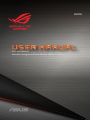 1
1
-
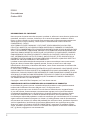 2
2
-
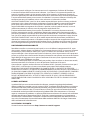 3
3
-
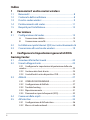 4
4
-
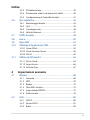 5
5
-
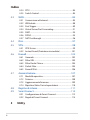 6
6
-
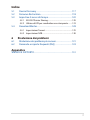 7
7
-
 8
8
-
 9
9
-
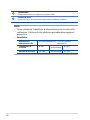 10
10
-
 11
11
-
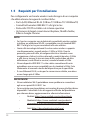 12
12
-
 13
13
-
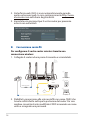 14
14
-
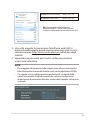 15
15
-
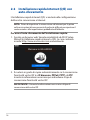 16
16
-
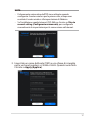 17
17
-
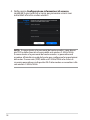 18
18
-
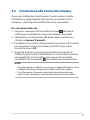 19
19
-
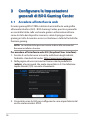 20
20
-
 21
21
-
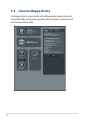 22
22
-
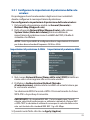 23
23
-
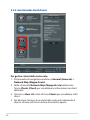 24
24
-
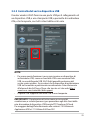 25
25
-
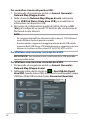 26
26
-
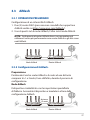 27
27
-
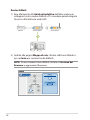 28
28
-
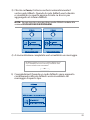 29
29
-
 30
30
-
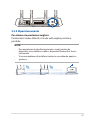 31
31
-
 32
32
-
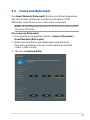 33
33
-
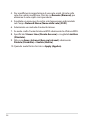 34
34
-
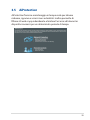 35
35
-
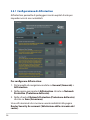 36
36
-
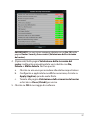 37
37
-
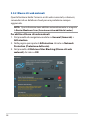 38
38
-
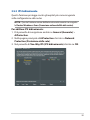 39
39
-
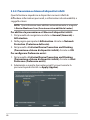 40
40
-
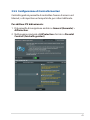 41
41
-
 42
42
-
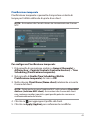 43
43
-
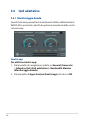 44
44
-
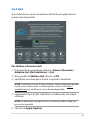 45
45
-
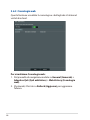 46
46
-
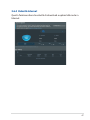 47
47
-
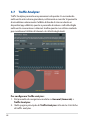 48
48
-
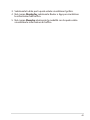 49
49
-
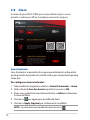 50
50
-
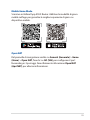 51
51
-
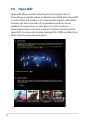 52
52
-
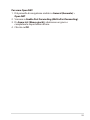 53
53
-
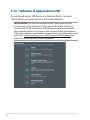 54
54
-
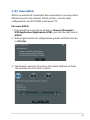 55
55
-
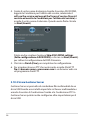 56
56
-
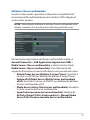 57
57
-
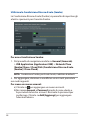 58
58
-
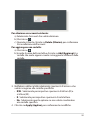 59
59
-
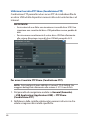 60
60
-
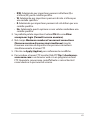 61
61
-
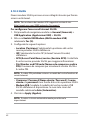 62
62
-
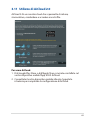 63
63
-
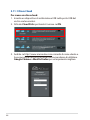 64
64
-
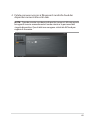 65
65
-
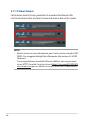 66
66
-
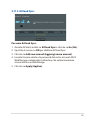 67
67
-
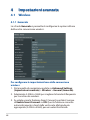 68
68
-
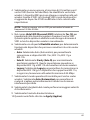 69
69
-
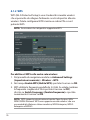 70
70
-
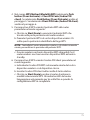 71
71
-
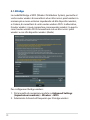 72
72
-
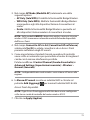 73
73
-
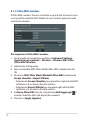 74
74
-
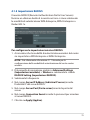 75
75
-
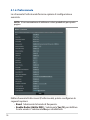 76
76
-
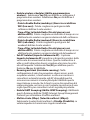 77
77
-
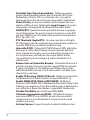 78
78
-
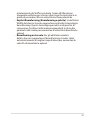 79
79
-
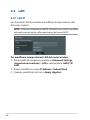 80
80
-
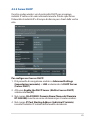 81
81
-
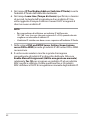 82
82
-
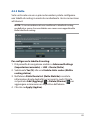 83
83
-
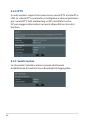 84
84
-
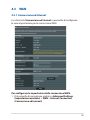 85
85
-
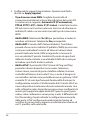 86
86
-
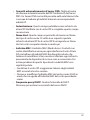 87
87
-
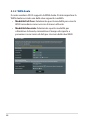 88
88
-
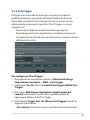 89
89
-
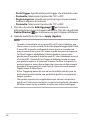 90
90
-
 91
91
-
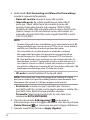 92
92
-
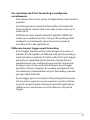 93
93
-
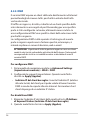 94
94
-
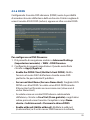 95
95
-
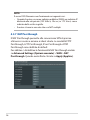 96
96
-
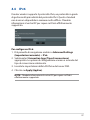 97
97
-
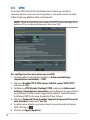 98
98
-
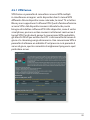 99
99
-
 100
100
-
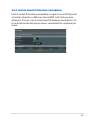 101
101
-
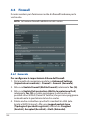 102
102
-
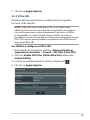 103
103
-
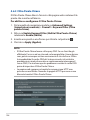 104
104
-
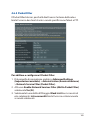 105
105
-
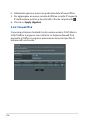 106
106
-
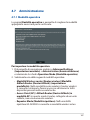 107
107
-
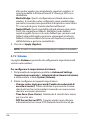 108
108
-
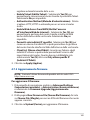 109
109
-
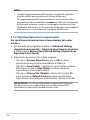 110
110
-
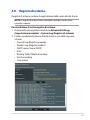 111
111
-
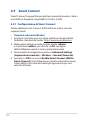 112
112
-
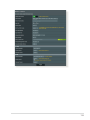 113
113
-
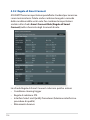 114
114
-
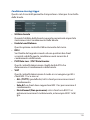 115
115
-
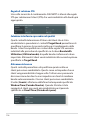 116
116
-
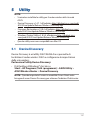 117
117
-
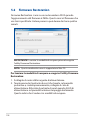 118
118
-
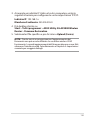 119
119
-
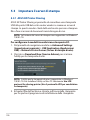 120
120
-
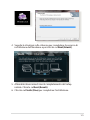 121
121
-
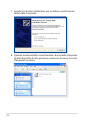 122
122
-
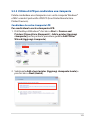 123
123
-
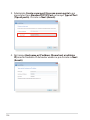 124
124
-
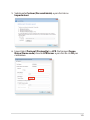 125
125
-
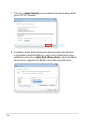 126
126
-
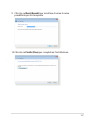 127
127
-
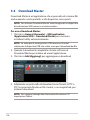 128
128
-
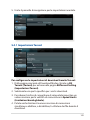 129
129
-
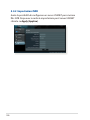 130
130
-
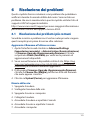 131
131
-
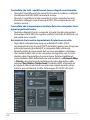 132
132
-
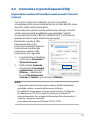 133
133
-
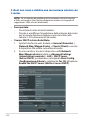 134
134
-
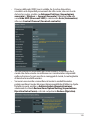 135
135
-
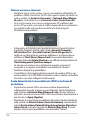 136
136
-
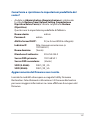 137
137
-
 138
138
-
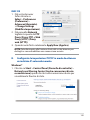 139
139
-
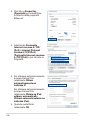 140
140
-
 141
141
-
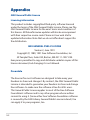 142
142
-
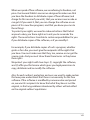 143
143
-
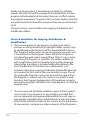 144
144
-
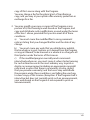 145
145
-
 146
146
-
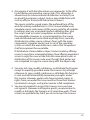 147
147
-
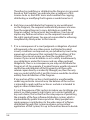 148
148
-
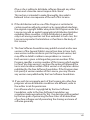 149
149
-
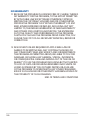 150
150
-
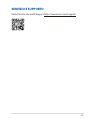 151
151
Asus ROG STRIX GS-AX3000 Manuale utente
- Categoria
- Networking
- Tipo
- Manuale utente
Documenti correlati
-
Asus ROG STRIX GS-AX5400 Manuale utente
-
Asus ROG Rapture GT-AXE16000 Manuale utente
-
Asus TUF Gaming AX3000 V2 (TUF-AX3000 V2) Manuale utente
-
Asus TUF Gaming AX4200 Manuale utente
-
Asus RT-AC1200 V2 Manuale utente
-
Asus RT-AX59U Manuale utente
-
Asus RT-AC51 Manuale utente
-
Asus ZenWiFi XT9 Manuale utente
-
Asus RT-AX86U Pro Manuale utente
-
Asus RT-AXE7800 Manuale utente